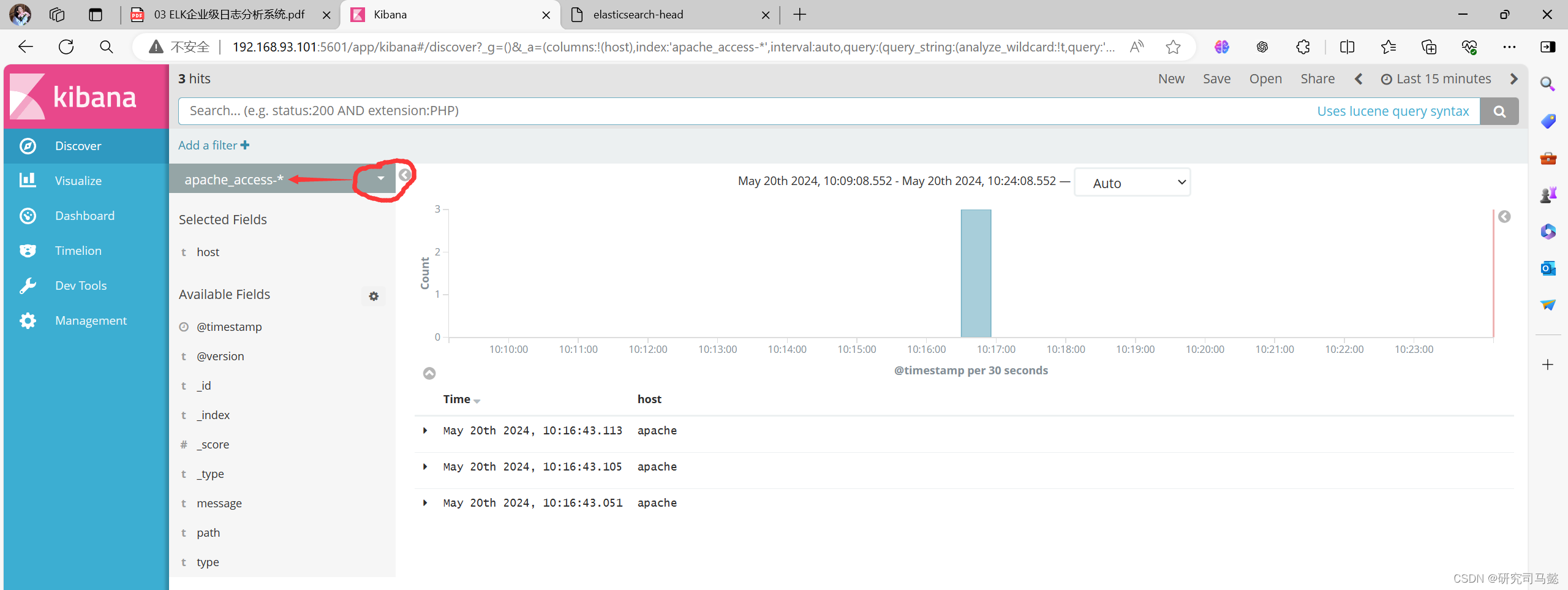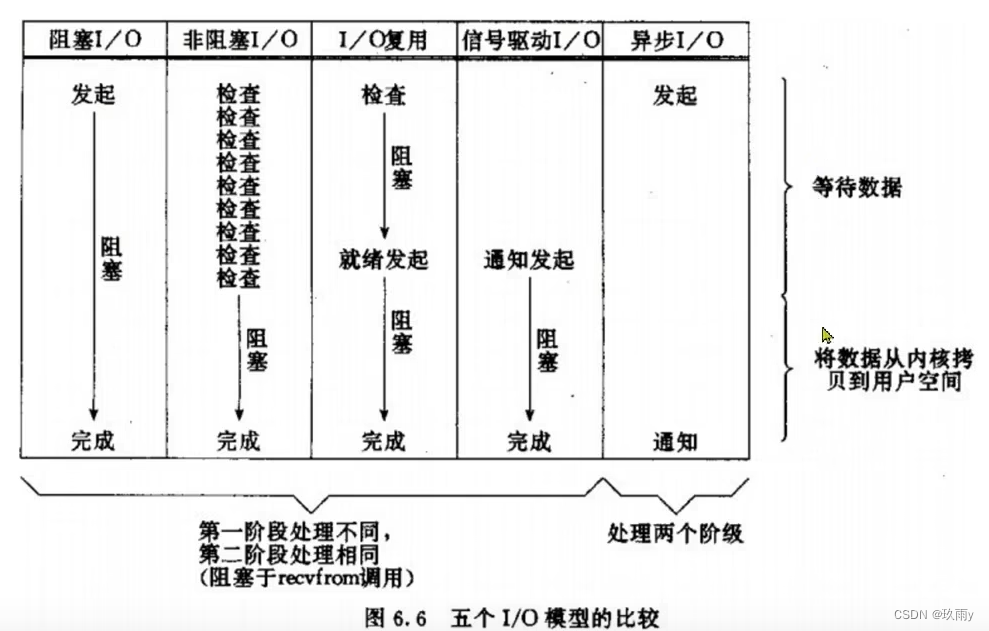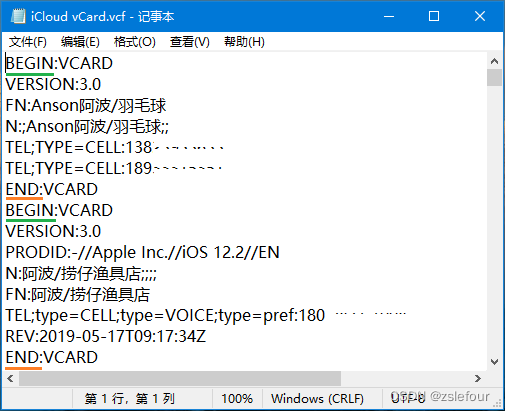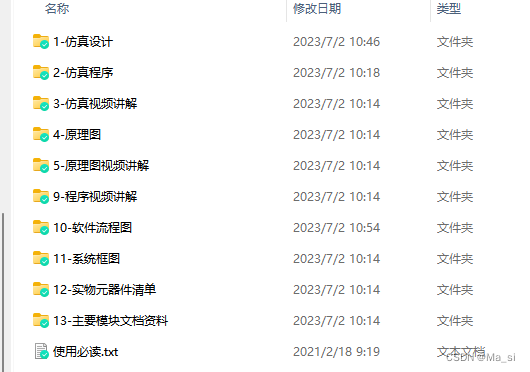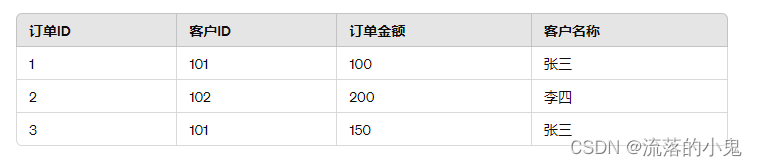ELK日志分析系统
文章目录
- ELK日志分析系统
- 资源列表
- 基础环境
- 一、环境准备
- 二、部署Elasticsearch软件
- 2.1、安装Elasticsearch软件
- 2.2、加载系统服务
- 2.3、更改Elasticsearch主配置文件
- 2.4、创建数据存放路径并授权
- 2.5、启动Elasticsearch
- 2.6、查看节点信息
- 三、安装Elasticsearch-head插件
- 3.1、编译安装node
- 3.2、安装phantomjs
- 3.3、安装Elasticsearch-head
- 3.4、修改Elasticsearch主配置文件
- 3.5、启动服务
- 3.6、通过Elasticsearch-head查看Elasticsearch信息
- 3.7、插入索引
- 四、Logstash安装及使用方法
- 4.1、在node1上安装Logstash
- 4.2、测试Logstash
- 4.3、Logstash配置文件
- 五、安装Kibana
- 5.1、在node1节点安装Kibana
- 5.2、设置Kibana的主配置文件
- 5.3、启动Kibana服务
- 5.4、验证Kibana
- 六、收集Apache日志
- 6.1、安装httpd
- 6.2、安装Apache节点Logstash
- 6.3、编写Logstash配置文件
资源列表
| 操作系统 | 配置 | 主机名 | IP | 所需软件 |
|---|---|---|---|---|
| CentOS 7.9 | 4C6G | node1 | 192.168.93.101 | Elasticsearch、Kibana |
| CentOS 7.9 | 4C6G | node2 | 192.168.93.102 | Elasticsearch |
| CentOS 7.9 | 2C2G | apache | 192.168.93.103 | Logstash |
基础环境
- 关闭防火墙
systemctl stop firewalld
systemctl disable firewalld
- 关闭内核安全机制
setenforce 0
sed -i "s/^SELINUX=.*/SELINUX=disabled/g" /etc/selinux/config
- 修改主机名
hostnamectl set-hostname node1
hostnamectl set-hostname node2
hostnamectl set-hostname apache
一、环境准备
- 在两个ELK节点上配置域名解析,通过本地/etc/hosts文件实现
# node1上的配置如下
[root@node1 ~]# cat >> /etc/hosts << EOF
192.168.93.101 node1
192.168.93.102 node2
192.168.93.103 apache
EOF
# node2上的配置如下
[root@node2 ~]# cat >> /etc/hosts << EOF
192.168.93.101 node1
192.168.93.102 node2
192.168.93.103 apache
EOF
# apache上的配置如下
[root@apache ~]# cat >> /etc/hosts << EOF
192.168.93.101 node1
192.168.93.102 node2
192.168.93.103 apache
EOF
# 执行以下命令查看node1、node2、apache主机上的Java环境
[root@node1 ~]# java -version
openjdk version "1.8.0_402"
OpenJDK Runtime Environment (build 1.8.0_402-b06)
OpenJDK 64-Bit Server VM (build 25.402-b06, mixed mode)
[root@node2 ~]# java -version
openjdk version "1.8.0_402"
OpenJDK Runtime Environment (build 1.8.0_402-b06)
OpenJDK 64-Bit Server VM (build 25.402-b06, mixed mode)
[root@apache ~]# java -version
openjdk version "1.8.0_412"
OpenJDK Runtime Environment (build 1.8.0_412-b08)
OpenJDK 64-Bit Server VM (build 25.412-b08, mixed mode)
二、部署Elasticsearch软件
- 在node1和node2节点上都需要部署Elasticsearch软件,下面以node1节点为例进行讲解,node2节点的配置与node2节点相同
2.1、安装Elasticsearch软件
- Elasticsearch软件可以通过RPM安装、YUM安装或者源码包安装。本次实验采用RPM进行安装
# 上传RPM软件包
[root@node1 ~]# rpm -ivh elasticsearch-5.5.0.rpm
2.2、加载系统服务
[root@node1 ~]# systemctl daemon-reload
[root@node1 ~]# systemctl enable elasticsearch.service
2.3、更改Elasticsearch主配置文件
# 下面内容配置文件当中都有,只需要进行搜索进行相应的更改即可
[root@node1 ~]# grep -v "^#" /etc/elasticsearch/elasticsearch.yml
# 群集名字
cluster.name: my-elk-cluster
# 节点名字
node.name: node1
# 数据存放路径
path.data: /data/elk_data
# 日志存放路径
path.logs: /var/log/elasticsearch/
# 在启动的时候不锁定内存
bootstrap.memory_lock: false
# 提供服务绑定的IP地址,0.0.0.0代表所有地址
network.host: 0.0.0.0
# 侦听端口为9200
http.port: 9200
# 群集发现通过单播实验
discovery.zen.ping.unicast.hosts: ["node1", "node2"]
2.4、创建数据存放路径并授权
# node1节点操作
[root@node1 ~]# mkdir -p /data/elk_data
[root@node1 ~]# chown -R elasticsearch:elasticsearch /data/elk_data/
# node2节点操作
[root@node2 ~]# mkdir -p /data/elk_data
[root@node2 ~]# chown -R elasticsearch:elasticsearch /data/elk_data/
2.5、启动Elasticsearch
- 启动之后监听端口,如果监听不到,就等待一会再进行监听
[root@node1 ~]# systemctl start elasticsearch.service
[root@node1 ~]# netstat -anpt | grep 9200
tcp6 0 0 :::9200 :::* LISTEN 8496/java
# curl访问
curl http://192.168.93.101:9200
curl -XGET 'http://192.168.93.101:9200/_cluster/health?pretty'
2.6、查看节点信息
-
打开浏览器访问http://192.168.93.101:9200、http://192.168.93.102:9200,可以查看到节点node1、node2的信息
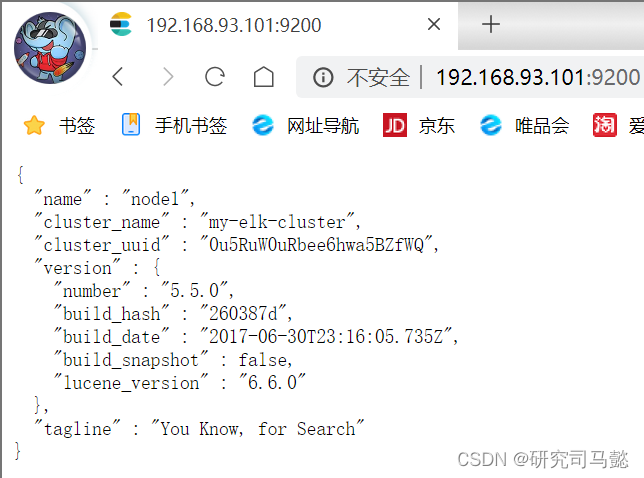
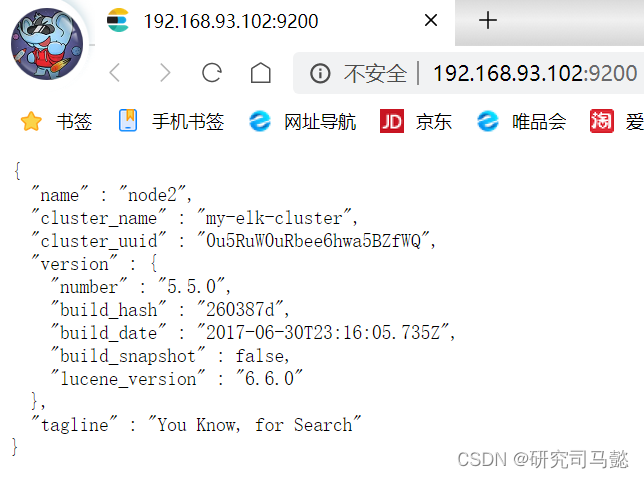
-
通过在浏览器中输入http://192.168.93.101:9200/_cluster/health?pretty查看群集的健康情况,status值为green,表示节点健康运行
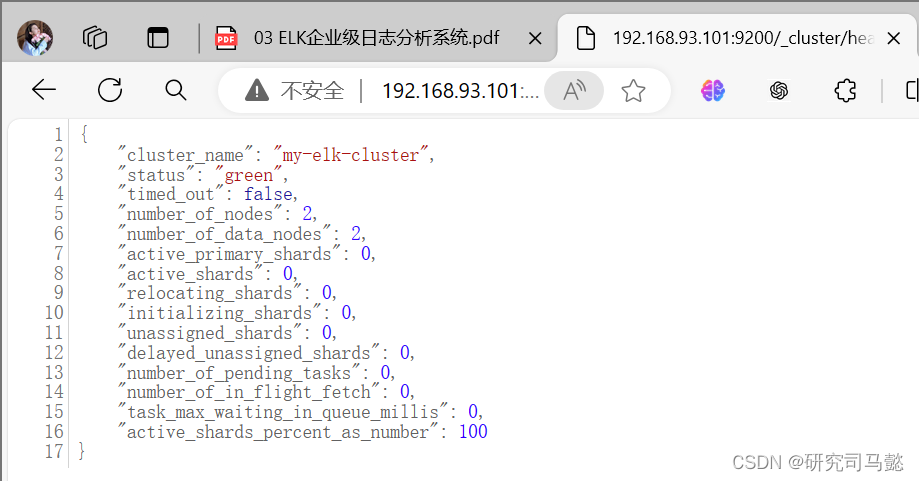
-
通过在浏览器中输入http://192.168.93.101:9200/_cluster/state?pretty查看群集的状态信息
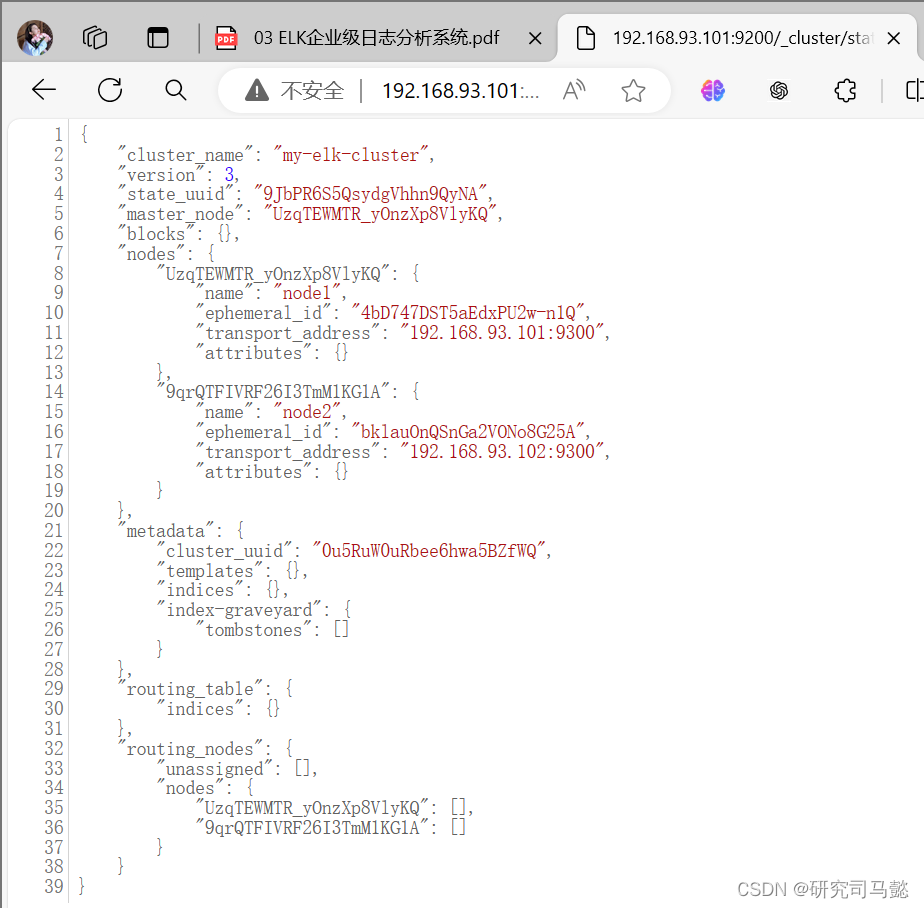
三、安装Elasticsearch-head插件
- Elasticasearch在5.0版本后,Elasticsearch-head插件需要作为独立服务进行安装,需要npm命令。安装Elasticsearch-head需要提前安装node和phantomjs。其中,前者是一个基于Chrome V8引擎的JavaScript运行环境,而phantomjs是一个基于webkit的JavaScriptAPI,可以理解为一个隐形的浏览器,任何基于webkit浏览器做的事情,它都可以做到。
3.1、编译安装node
- 编译安装node耗时较长,大约40分钟,根据机器的配置可能会所有不同,耐心等待即可
[root@node1 ~]# yum -y install gcc gcc-c++ make
[root@node1 ~]# tar -zxvf node-v8.2.1.tar.gz
[root@node1 ~]# cd node-v8.2.1/
[root@node1 node-v8.2.1]# ./configure
[root@node1 ~]# cd node-v8.2.1/
[root@node1 node-v8.2.1]# make && make install
3.2、安装phantomjs
[root@node1 ~]# yum -y install bzip2
[root@node1 ~]# tar -xvjf phantomjs-2.1.1-linux-x86_64.tar.bz2 -C /usr/local/src/
[root@node1 ~]# cd /usr/local/src/phantomjs-2.1.1-linux-x86_64/bin/
[root@node1 bin]# cp phantomjs /usr/local/bin/
3.3、安装Elasticsearch-head
[root@node1 ~]# tar -zxvf elasticsearch-head.tar.gz -C /usr/local/src/
[root@node1 ~]# cd /usr/local/src/elasticsearch-head/
# 使用npm安装依赖包
[root@node1 elasticsearch-head]# npm install
3.4、修改Elasticsearch主配置文件
# 末尾添加即可
[root@node1 ~]# cat >> /etc/elasticsearch/elasticsearch.yml << EOF
# 开启跨域访问支持,默认为false
http.cors.enabled: true
# 跨域访问运行的域名地址
http.cors.allow-origin: "*"
EOF
# 重启服务
[root@node1 ~]# systemctl restart elasticsearch.service
3.5、启动服务
- 必须在解压后的elasticsearch-head目录下启动服务,进行会读取该目录下的gruntfile.js文件,否则可能启动失败。elasticsearch-head监听的端口是9100,通过该端口是否监听来判断是否正常开启
[root@node1 ~]# cd /usr/local/src/elasticsearch-head/
# 后台启动服务,不然一旦关闭中断,服务也将随之关闭
[root@node1 elasticsearch-head]# npm run start &
[1] 54123
[root@node1 elasticsearch-head]#
> elasticsearch-head@0.0.0 start /usr/local/src/elasticsearch-head
> grunt server
Running "connect:server" (connect) task
Waiting forever...
Started connect web server on http://localhost:9100
# 回车一下
[root@node1 elasticsearch-head]#
[root@node1 elasticsearch-head]# netstat -anpt | grep 9100
tcp 0 0 0.0.0.0:9100 0.0.0.0:* LISTEN 54133/grunt
[root@node1 elasticsearch-head]# netstat -anpt | grep 9200
tcp6 0 0 :::9200 :::* LISTEN 54421/java
3.6、通过Elasticsearch-head查看Elasticsearch信息
- 通过浏览器访问http://192.168.93.101:9100地址并连接群集。可以看到群集很健康,健康值为green绿色。单击**“数据浏览”**,可以查看索引信息,此时索引为空

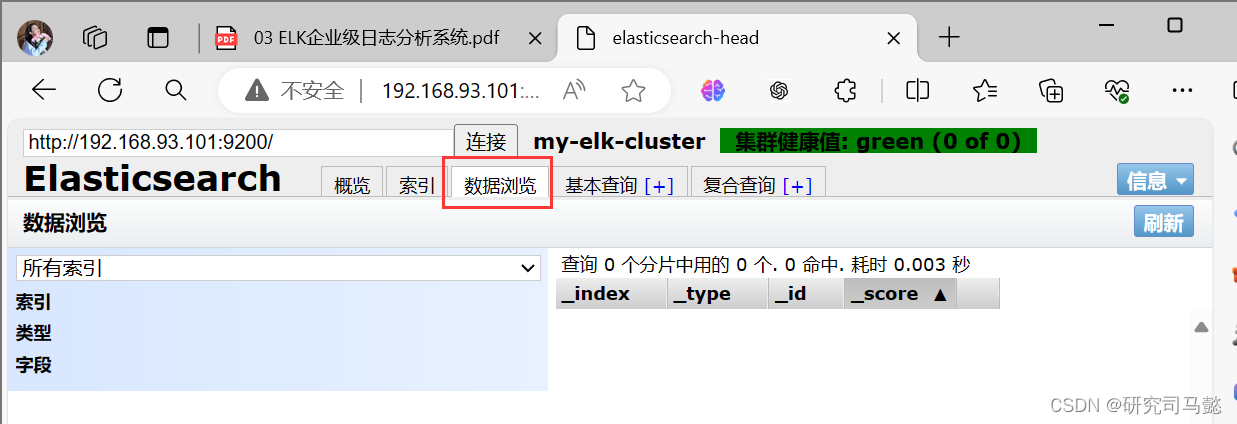
3.7、插入索引
- 通过命令插入一个测试索引,通过输出信息可以看到索引为index.demo,类型为test
[root@node1 ~]# curl -XPUT '192.168.93.101:9200/index.demo/test/1?pretty&pretty' -H 'Content-Type:application/json' -d '{"user":"zhangsan","mesg":"hello world"}'
{
"_index" : "index.demo",
"_type" : "test",
"_id" : "1",
"_version" : 1,
"result" : "created",
"_shards" : {
"total" : 2,
"successful" : 2,
"failed" : 0
},
"created" : true
}
-
刷新浏览器,可以看到创建成功的索引

-
选择**“概览”**选项卡,还可以看到索引默认被分片成5个,且存在一个副本
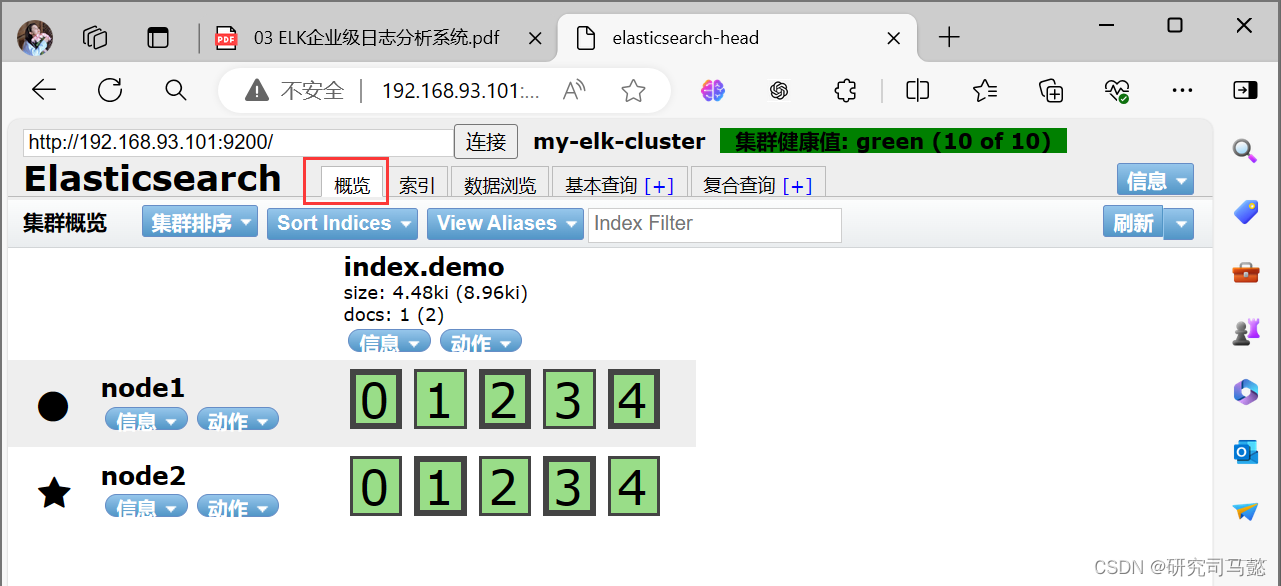
四、Logstash安装及使用方法
- Logstash一般部署在需要监控其日志的服务器。本案例中,Logstash部署在Apache服务器上,用于收集Apache服务器的日志信息并发送到Elasticsearch。在正式部署之前,现在node1上部署Logstash,以熟悉Logstash的使用方法。Logstash也需要Java环境,
4.1、在node1上安装Logstash
[root@node1 ~]# rpm -ivh logstash-5.5.1.rpm
[root@node1 ~]# systemctl start logstash.service
[root@node1 ~]# systemctl enable logstash.service
[root@node1 ~]# ln -s /usr/share/logstash/bin/logstash /usr/local/bin/
4.2、测试Logstash
# Logstash命令行中常用的命令选项如下所示
-f:通过这个选项可以指定Logstash的配置文件,根据配置文件配置Logstash
-e:后面跟着字符串,该字符串可以被当作Logstash的配置(如果是”“,则默认使用stdin作为输入,stdout作为输出)
-t:测试配置文件是否正确,然后退出
# Logstash命令的使用方法如下所示:
## 输入采用标准输入,输出采用标准输出
[root@node1 ~]# logstash -e 'input { stdin{} } output { stdout{} }'
The stdin plugin is now waiting for input:
09:32:00.864 [Api Webserver] INFO logstash.agent - Successfully started Logstash API endpoint {:port=>9600}
www.baidu.com # 键入内容(标准输入)
2024-05-20T01:32:26.170Z node1 www.baidu.com # 输出结果(标准输出)
www.sina.com # 键入内容(标准输入)
2024-05-20T01:32:32.318Z node1 www.sina.com # 输出结果(标准输出)
## Ctrl+c退出
# 使用rubydebug显示详细输出,codec为一种编解码器
[root@node1 ~]# logstash -e 'input { stdin{} } output { stdout { codec=>rubydebug }}'
The stdin plugin is now waiting for input:
09:35:45.796 [[main]-pipeline-manager] INFO logstash.pipeline - Pipeline main started
09:35:45.859 [Api Webserver] INFO logstash.agent - Successfully started Logstash API endpoint {:port=>9600}
www.baidu.com # 键入内容(标准输入)
{ # 输出结果(处理后的结果)
"@timestamp" => 2024-05-20T01:36:04.322Z,
"@version" => "1",
"host" => "node1",
"message" => "www.baidu.com"
}
## Ctrl+c退出
# 使用Logstash将信息写入Elasticsearch中
[root@node1 ~]# logstash -e 'input { stdin{} } output { elasticsearch {hosts=>["192.168.93.101:9200"] }}'
The stdin plugin is now waiting for input:
09:38:24.838 [[main]-pipeline-manager] INFO logstash.pipeline - Pipeline main started
09:38:24.873 [Api Webserver] INFO logstash.agent - Successfully started Logstash API endpoint {:port=>9600}
www.baidu.com # 键入内容(标准输入)
www.sina.com.cn # 键入内容(标准输入)
www.google.com # 键入内容(标准输入)
# 结果不在标准输出显示,而是发送至Elasticaearch中
## Ctrl+c退出
- 在Elasticsearch中查看Logstash新增加的索引
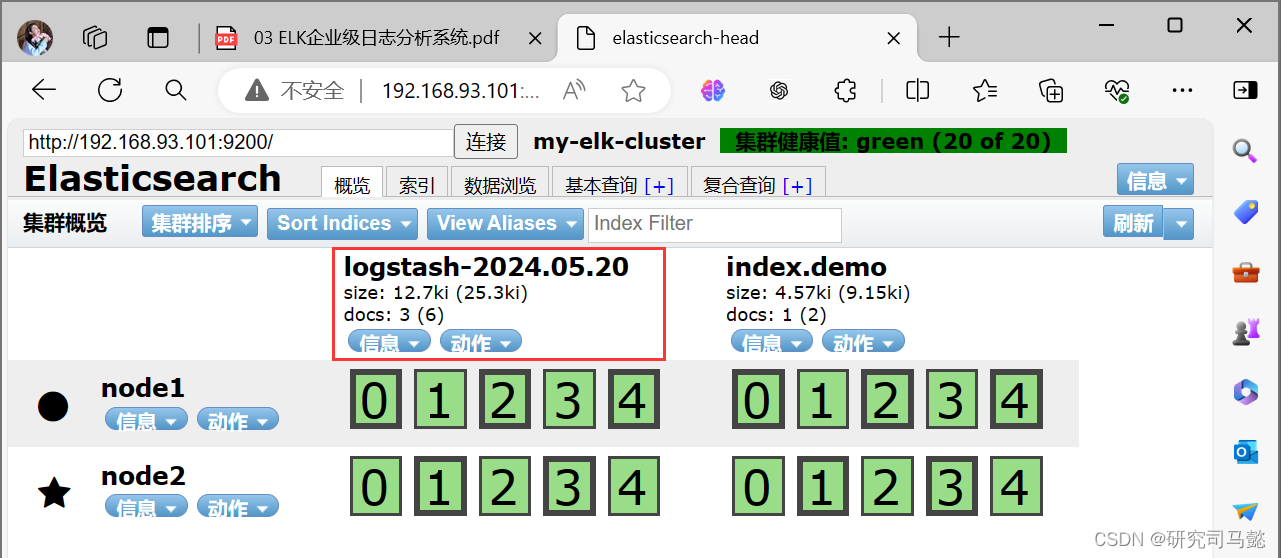
- 查看索引对应的内容
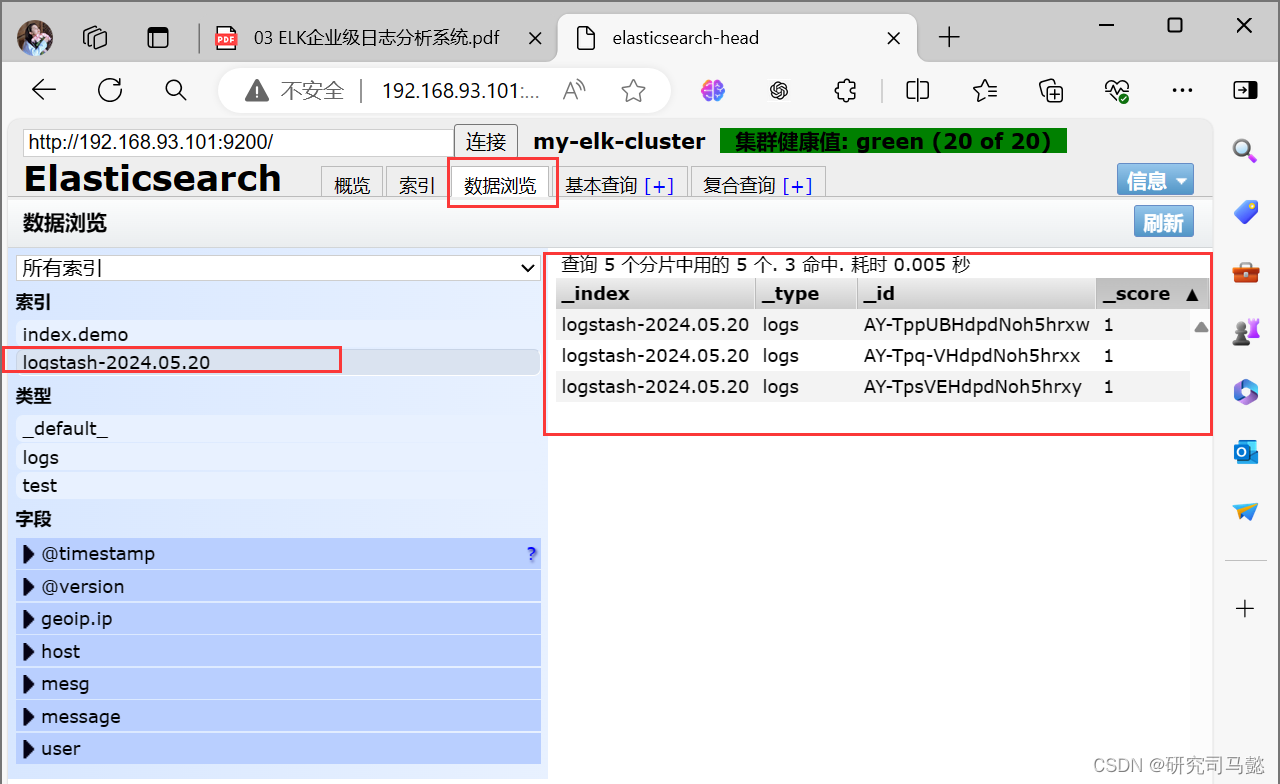
4.3、Logstash配置文件
- Logstash配置文件基本由三部分组成input、output以及filter(根据需要)。因此标准的配置文件格式如下所示
input {...}
filter {....}
output {...}
- 在每个部分中,也可以指定多个访问方式。例如,若要指定两个日志来源文件,则格式如下所示
input {
file { path =>"/var/log/messages" type =>"syslog"}
file { path =>"/var/log/apache/access.log" type =>"apache"}
}
- 下面通过修改Logstash配置文件,让其收集系统日志/var/log/messages,并将其输出到elasticsearch中
# 给其他人读取权限
[root@node1 ~]# chmod o+r /var/log/messages
[root@node1 ~]# ls -hl /var/log/messages
-rw----r-- 1 root root 402K 5月 20 09:44 /var/log/messages
[root@node1 ~]# vim /etc/logstash/conf.d/system.conf
input {
file {
path => "/var/log/messages"
type => "system"
start_position => "beginning"
}
}
output {
elasticsearch {
hosts => ["192.168.93.101:9200"]
index => "system-%{+YYYY.MM.dd}"
}
}
# 重启logstash服务
[root@node1 ~]# systemctl restart logstash.service
## 查询索引信息
[root@apache ~]# curl 192.168.93.101:9200/_cat/indices
green open system-2024.05.23 oAskjLkvQh63QScJttokdA 5 1 12081 0 7.2mb 3.6mb
详细解释
"green":表示该索引是正常状态
"open":表示该索引的状态是打开的。
"logstash-2023.10.07":这是索引的名称。
"JyiDRPHkSWetazfcr9Vusg":这是索引的UUID,用于唯一标识一个索引。
"5":这是该索引的副本数量。
"1":这是该索引的主分片数量。
"1":这是该索引的副本分片数量。
"0":这是该索引的优化分片数量。
"9.7kb":这是该索引的大小。
"4.8kb":这是该索引的压缩大小。
-
完成后,通过浏览器查看Elasticsearch的信息
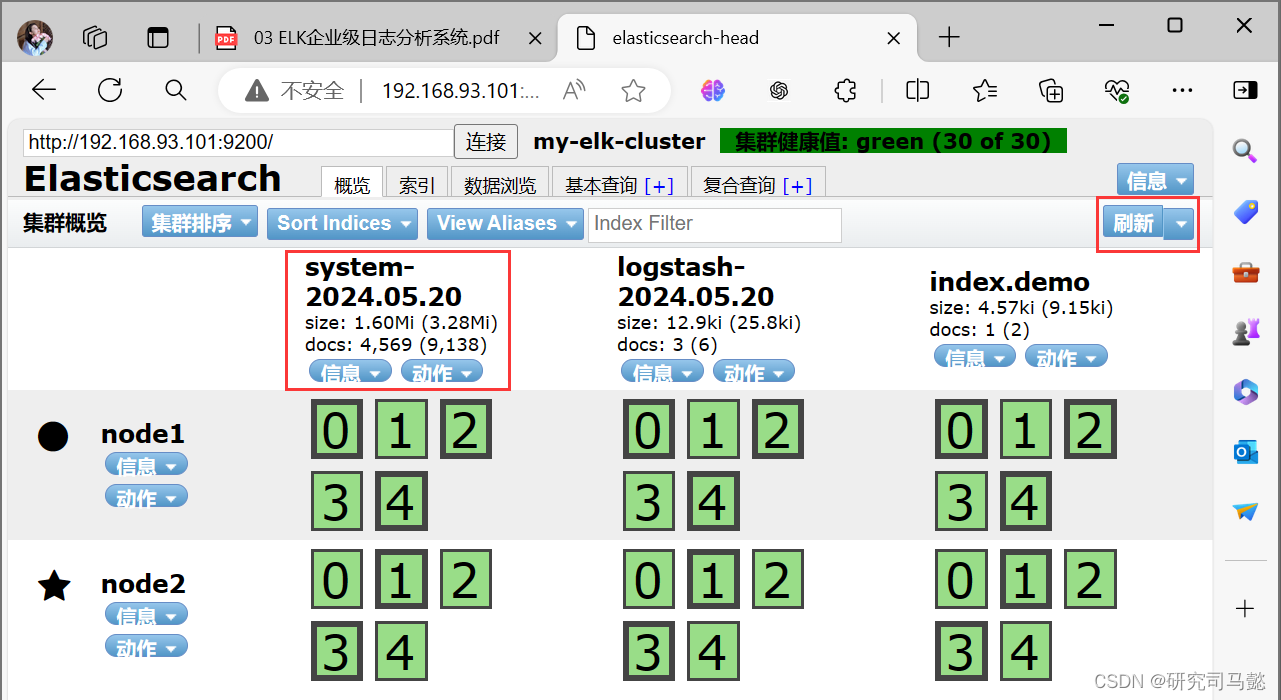
-
查看索引下的日志信息
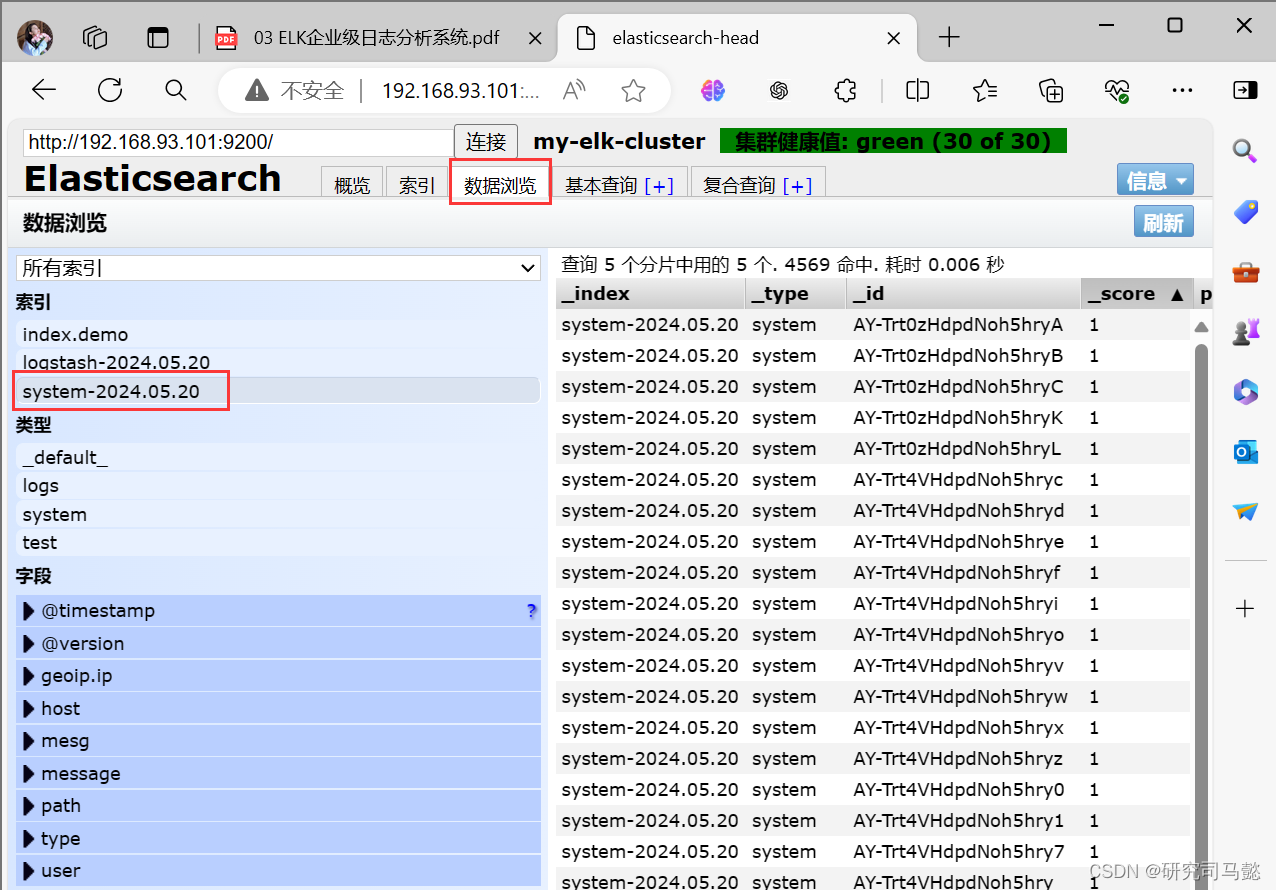
五、安装Kibana
5.1、在node1节点安装Kibana
[root@node1 ~]# rpm -ivh kibana-5.5.1-x86_64.rpm
[root@node1 ~]# systemctl enable kibana.service
5.2、设置Kibana的主配置文件
# 下面内容配置文件当中都有,只需要进行搜索进行相应的更改即可
[root@node1 ~]# grep -v "#" /etc/kibana/kibana.yml | grep -v "^?" | grep -v "^$"
# Kibana打开的端口
server.port: 5601
# Kibana侦听的地址
server.host: "0.0.0.0"
# 和Elasticsearch建立连接
elasticsearch.url: "http://192.168.93.101:9200"
# 在Elasticsearch中添加.kibana索引
kibana.index: ".kibana"
5.3、启动Kibana服务
[root@node1 ~]# systemctl start kibana.service
[root@node1 ~]# netstat -anpt | grep 5601
tcp 0 0 0.0.0.0:5601 0.0.0.0:* LISTEN 65563/node
5.4、验证Kibana
-
通过浏览器访问http://192.168.93.101:5601,第一次登录需要添加一个Elasticsearch索引,添加前面创建的索引system-2024.5.20
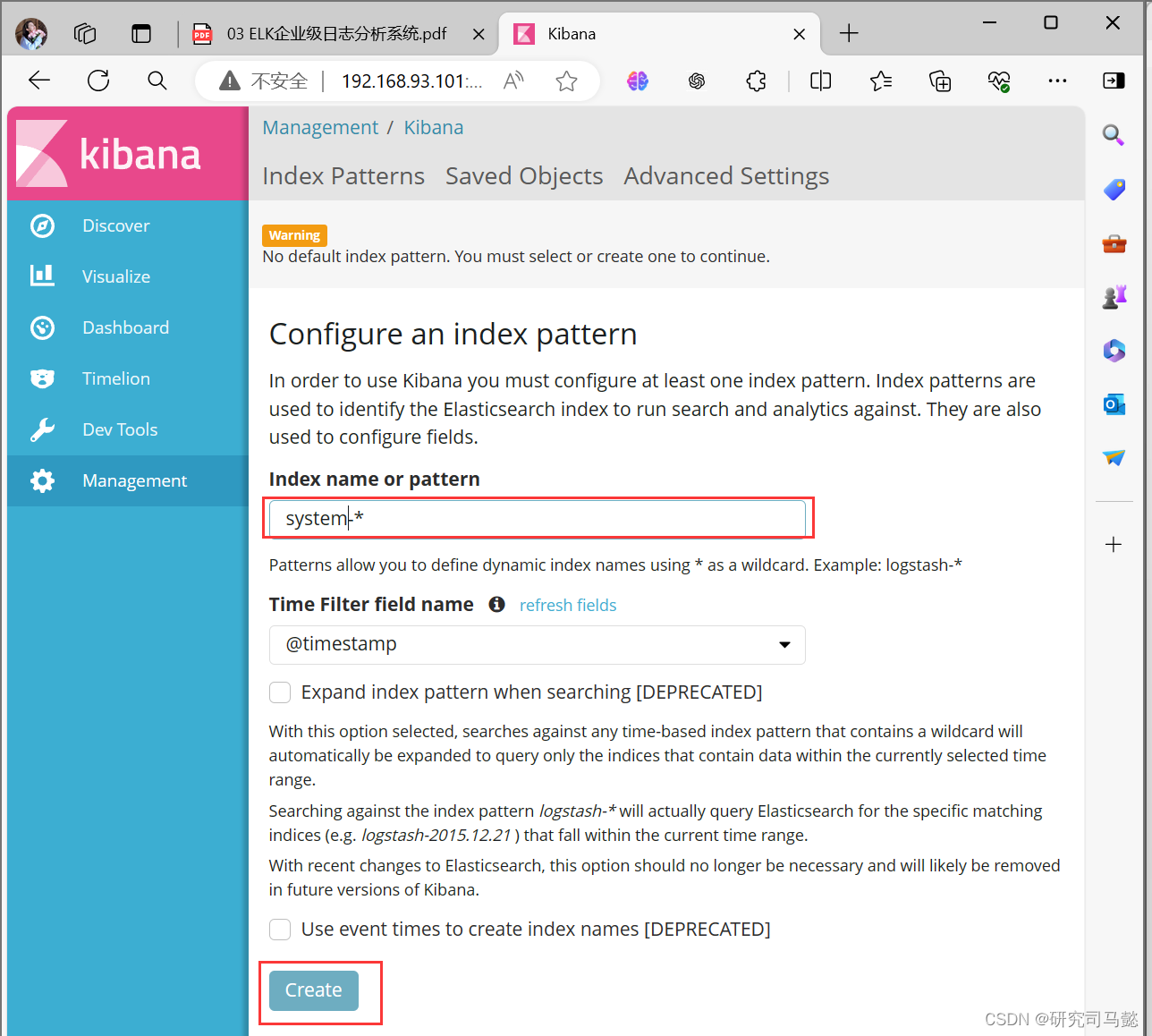
-
查看索引的默认字段
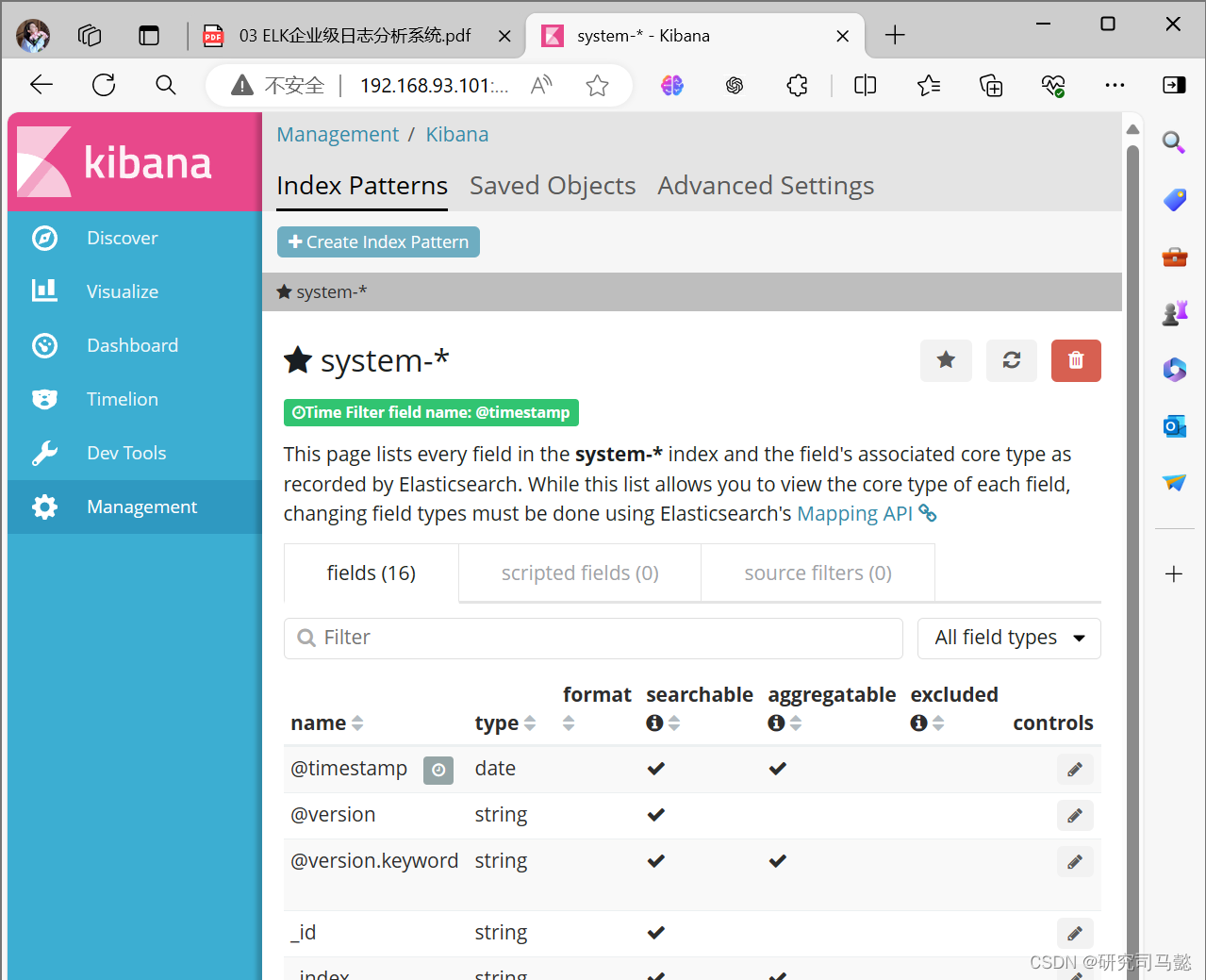
-
点击”Discover“按钮查看图表信息及日志信息
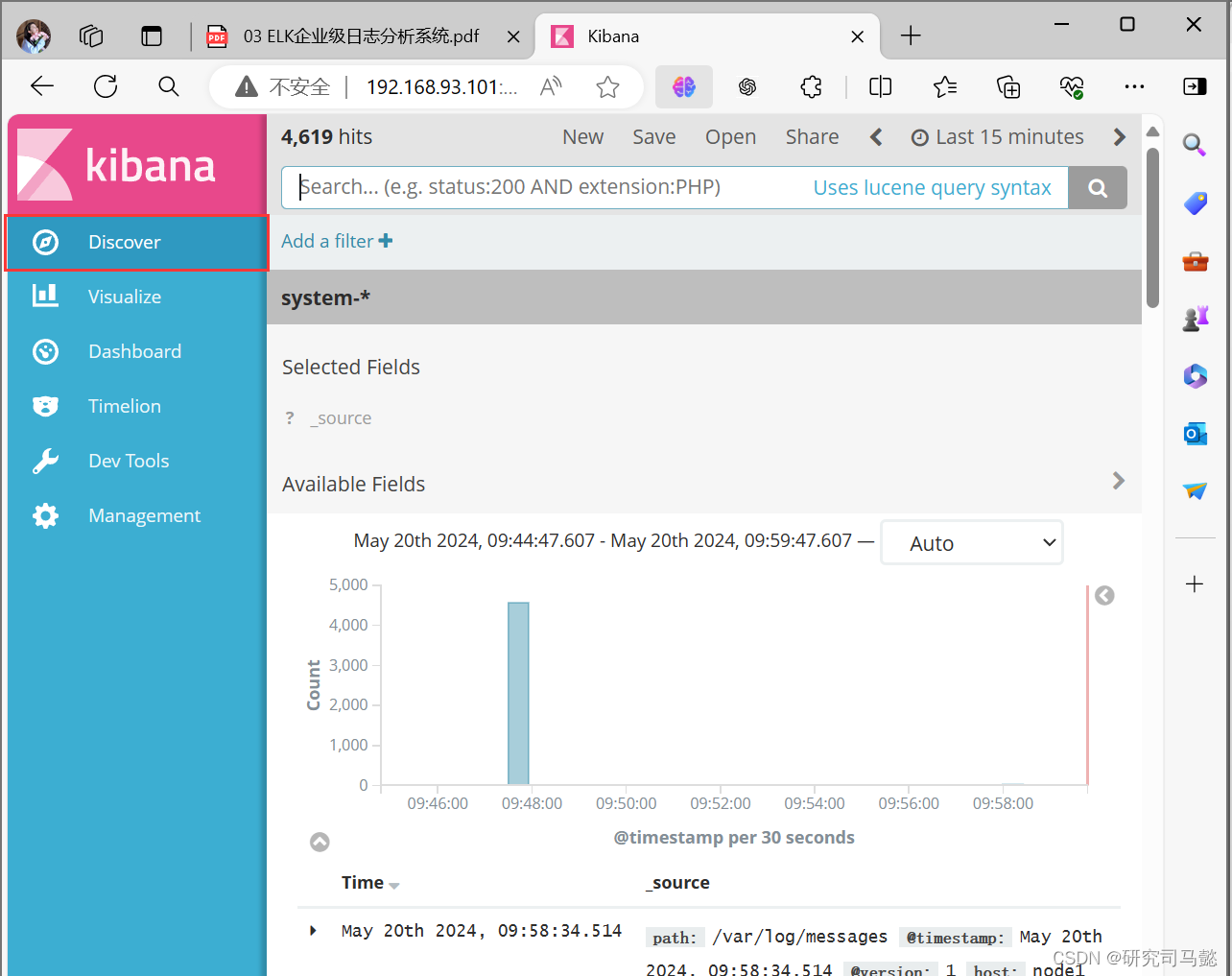
-
数据展示可以分类显示,使用鼠标指针悬停在**”Available Fields“中的“host”,然后单击”add“按钮,可以看到按照”host“**筛选后的结果
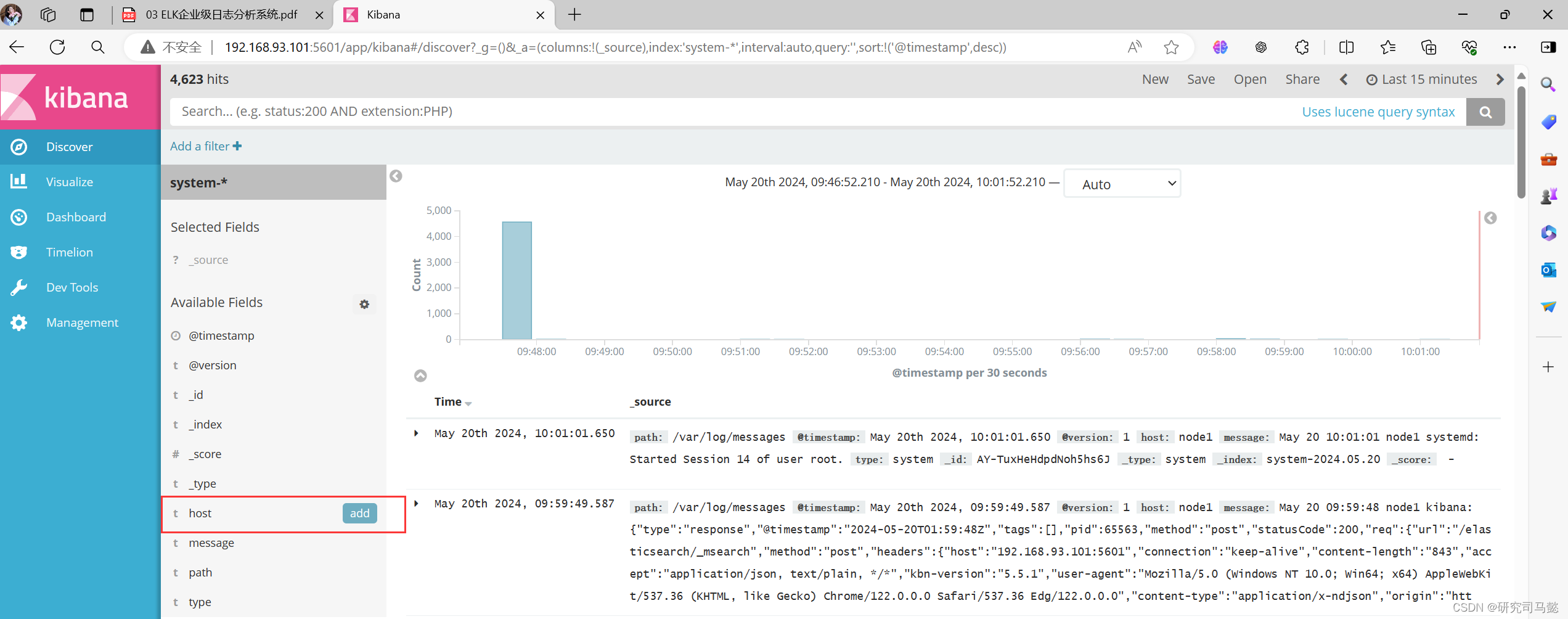
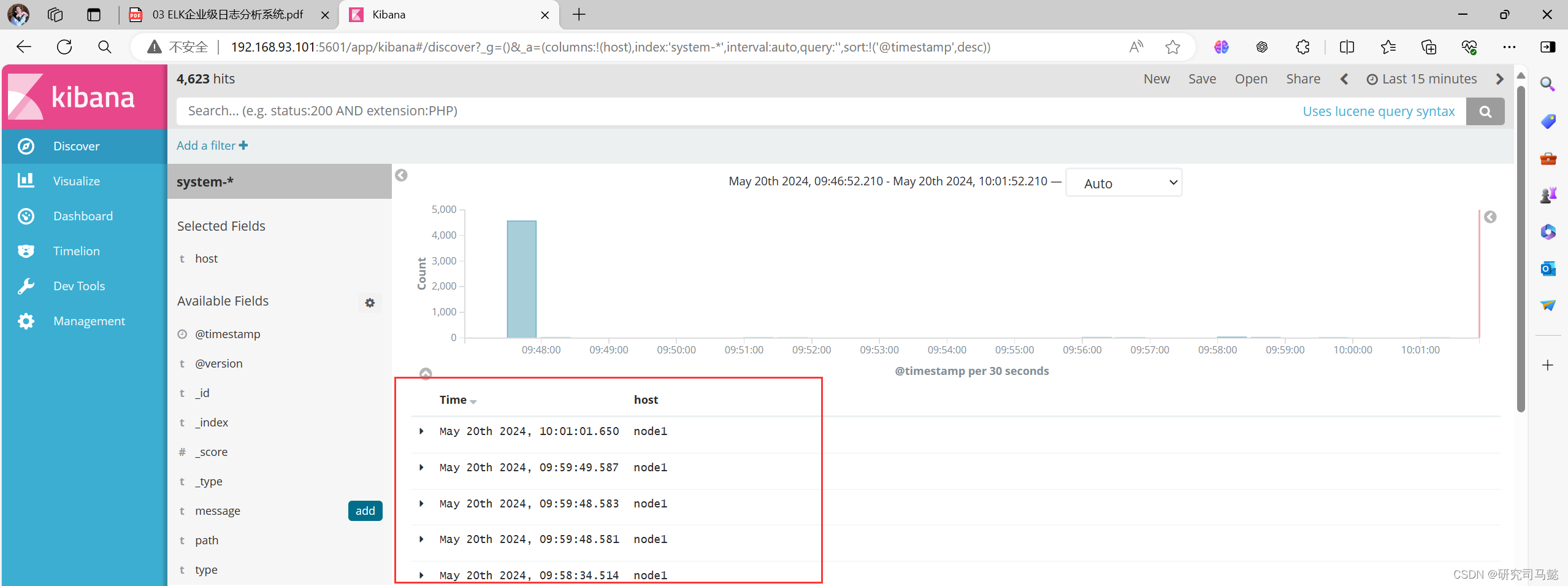
六、收集Apache日志
6.1、安装httpd
[root@apache ~]# yum -y install httpd
[root@apache ~]# systemctl start httpd
[root@apache ~]# systemctl enable httpd
# 访问几次,使apache的访问日志有日志数据
[root@apache ~]# curl 192.168.93.103
[root@apache ~]# curl 192.168.93.103
[root@apache ~]# curl 192.168.93.103
6.2、安装Apache节点Logstash
[root@apache ~]# rpm -ivh logstash-5.5.1.rpm
[root@apache ~]# systemctl daemon-reload
[root@apache ~]# systemctl start logstash.service
[root@apache ~]# systemctl enable logstash.service
[root@apache ~]# ln -s /usr/share/logstash/bin/logstash /usr/local/bin/
6.3、编写Logstash配置文件
- 编写Logstash配置文件,apache_log.conf
[root@apache ~]# cd /etc/logstash/conf.d/
[root@apache conf.d]# vim apache_log.conf
input {
file {
# 收集Apache访问日志
path => "/var/log/httpd/access_log"
# 类型指定为access
type => "access"
# 从开始处收集
start_position => "beginning"
}
file {
# 收集Apache错误日志
path => "/var/log/httpd/error_log"
# 类型指定为error
type => "error"
# 从开始处收集
start_position => "beginning"
}
}
output{
# 如果类型为access,即Apache访问日志
if [type] == "access" {
# 输出到elasticsearch
elasticsearch {
# elasticsearch监听地址及端口
hosts => ["192.168.93.101:9200"]
# 指定索引格式
index => "apache_access-%{+YYYY.MM.dd}"
}
}
# 如果类型为error,即Apache错误日志
if [type] == "error" {
# 输出到elasticsearch
elasticsearch {
# elasticsearch监听地址及端口
hosts => ["192.168.93.101:9200"]
# 指定索引格式
index => "apache_error-%{+YYYY.MM.dd}"
}
}
}
[root@apache conf.d]# /usr/share/logstash/bin/logstash -f apache_log.conf
## 回显是前台运行的,输出玩之后ctrl+c终止即可
-
通过浏览器访问http://192.168.93.101:9100查看索引是否创建
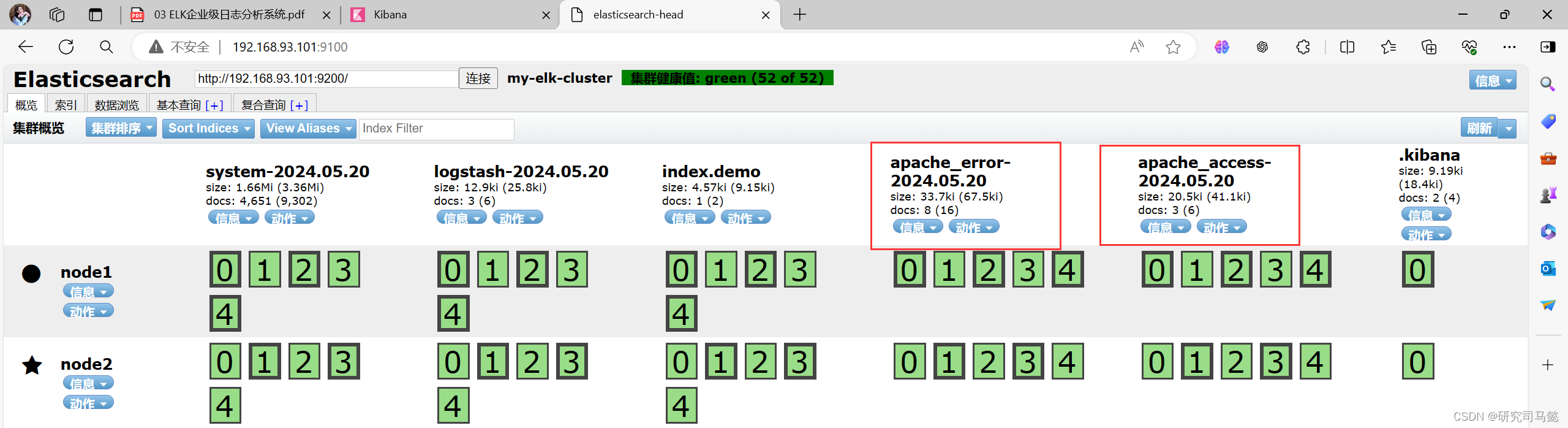
-
登录Kibana,单击**”Create Index Pattern“**按钮添加索引
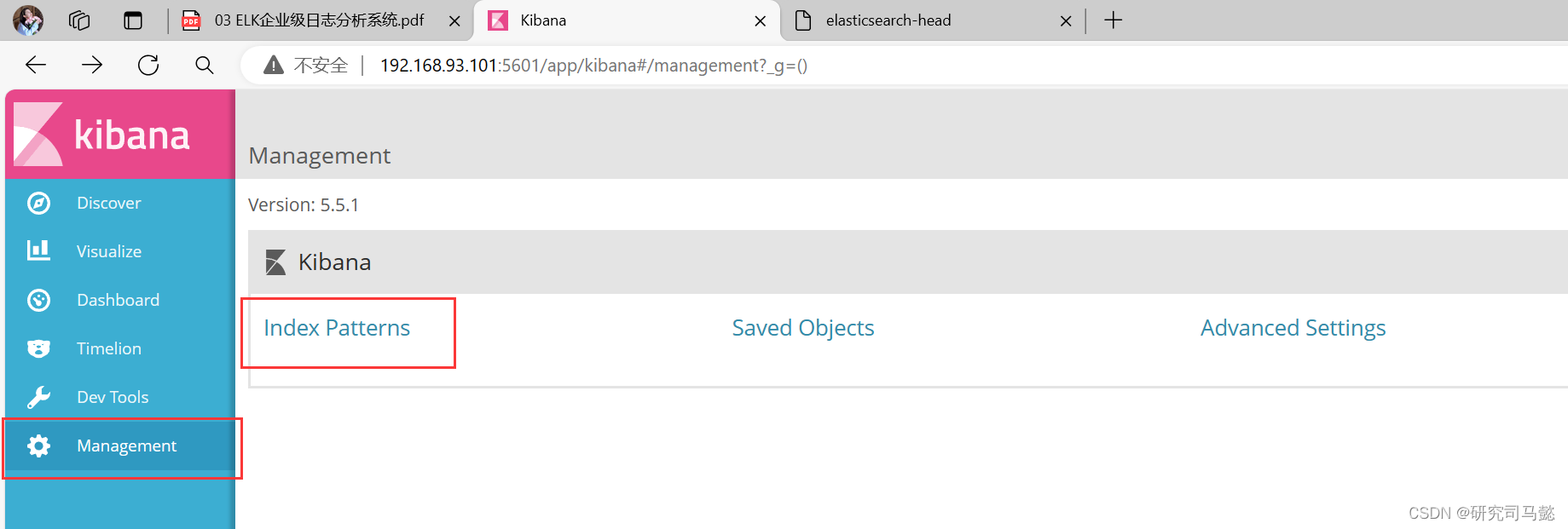
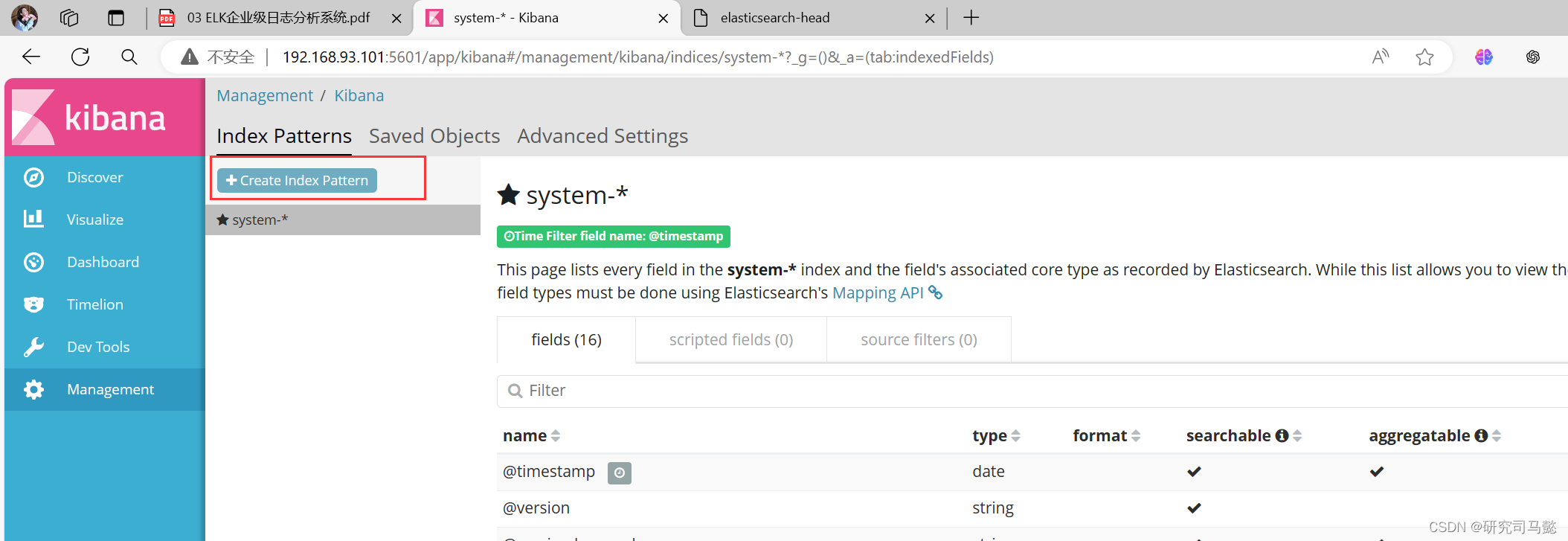
-
在索引名中输入之前配置的Output前缀**”apache_access“,并单击”Create“**按钮
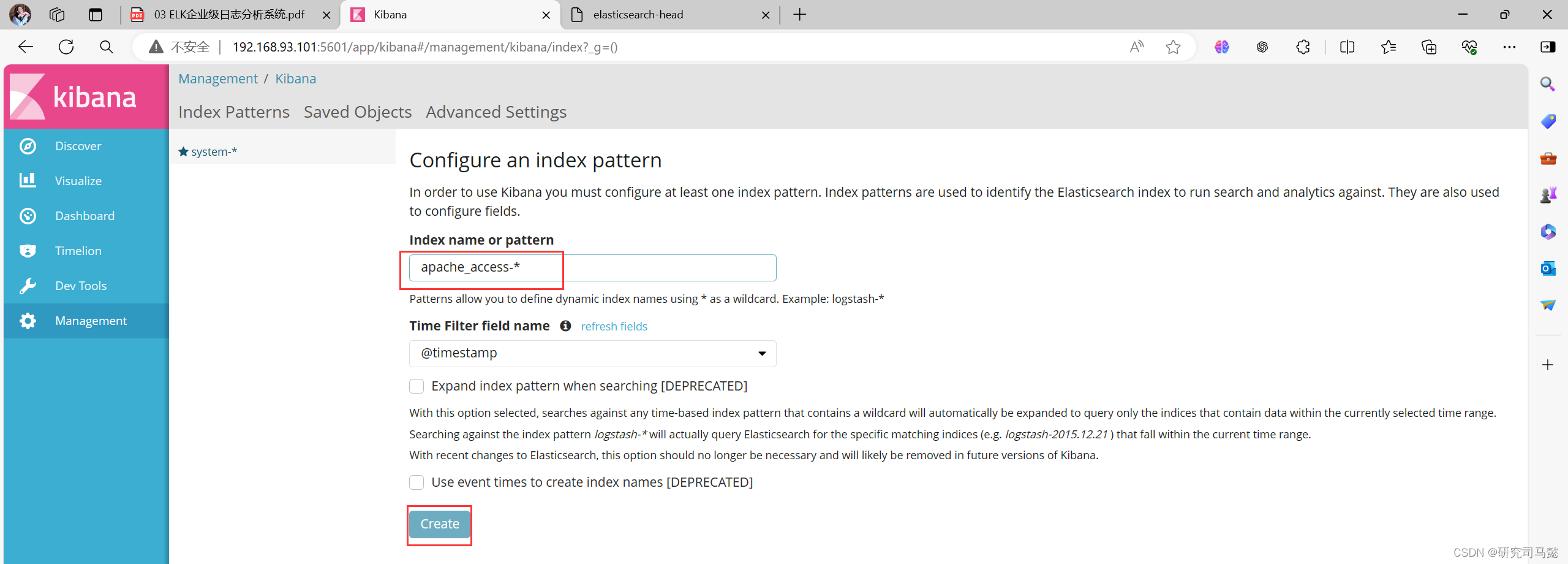
-
用相同的方法添加apache_error-*索引
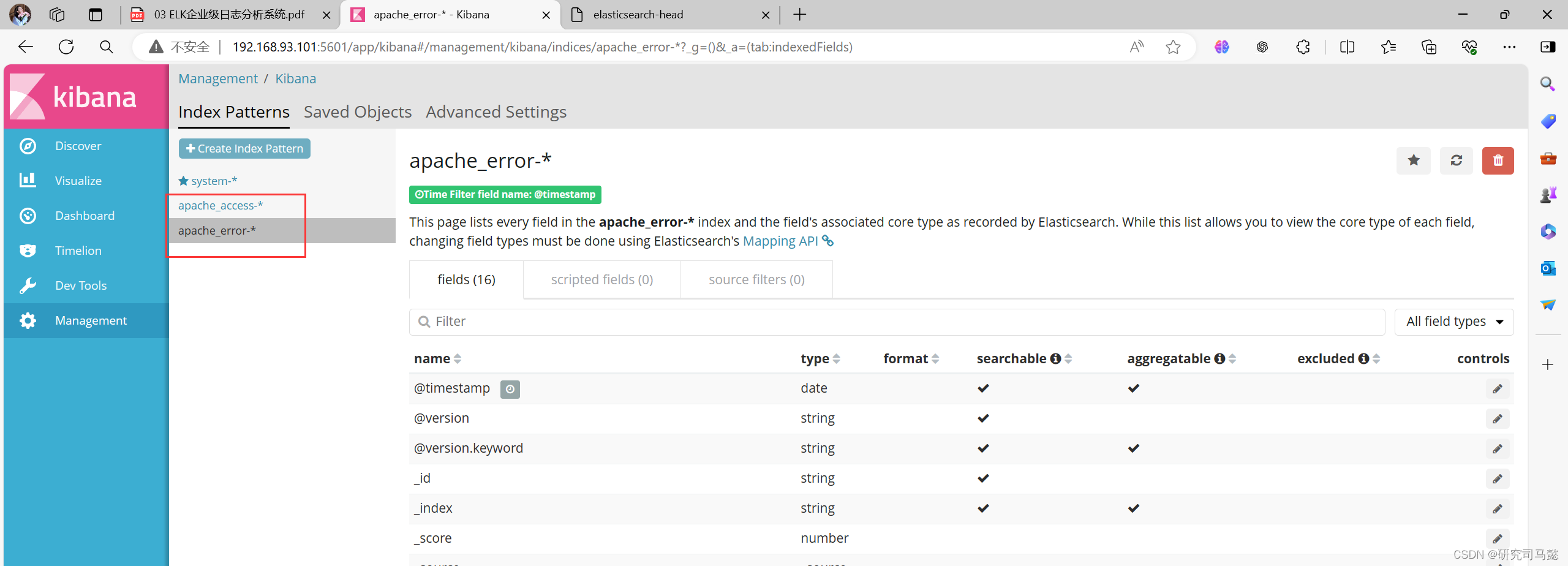
-
选择**”Discover“**选项卡,在中间下拉列表中选择刚添加的apache_access-*索引,可以查看相应的图表及日志信息,还可以根据Fields进行归类显示